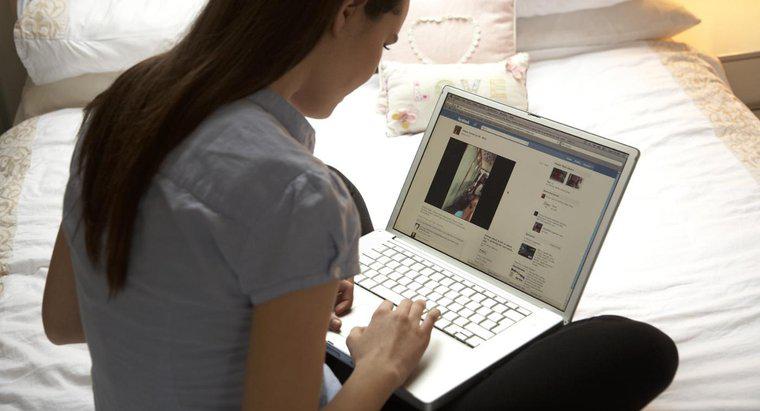Para imprimir una pantalla en Windows 7, navegue a la ventana, aplicación o pantalla que desea imprimir y presione la tecla Imprimir pantalla (a menudo denominada Prt Sc), que se encuentra sobre las teclas de flecha. Inicie Microsoft Paint y pegue la imagen que capture de esta manera. Guarde la imagen como un archivo BMP y seleccione la opción Imprimir.
-
Capture la imagen de una pantalla
Use el Explorador de Windows para navegar a la ventana, a la carpeta o al archivo que desea capturar, luego presione la tecla Imprimir pantalla, que puede estar etiquetada con una abreviatura. Si desea capturar solo el contenido que se muestra en la ventana activa, haga clic en él para que aparezca encima del otro contenido y presione la tecla Imprimir pantalla mientras mantiene presionada la tecla Alt.
-
Inicie Microsoft Paint
Haga clic en el botón Inicio y seleccione la opción Todos los programas. Haga clic en la carpeta Accesorios, luego haga clic en Pintar.
-
Guarde la imagen como archivo BMP
Haga clic en el botón Pegar en la esquina superior izquierda para importar la imagen. Alternativamente, mantenga presionada la tecla Ctrl y presione V. Una vez que aparezca la imagen en Paint, haga clic en el botón azul del Menú, pase el cursor sobre la opción Guardar como con el puntero del mouse y seleccione la opción BMP. Escriba el nombre del archivo y haga clic en Guardar.
-
Imprima la pantalla
Una vez que haya guardado la imagen, haga clic en el botón Menú y seleccione la opción Imprimir. Seleccione la impresora que utiliza, ingrese el número de copias que desea producir y haga clic en el botón Imprimir para completar el proceso.